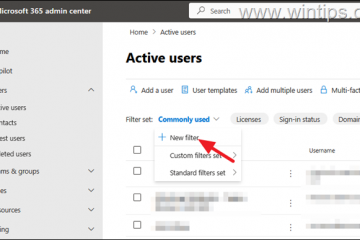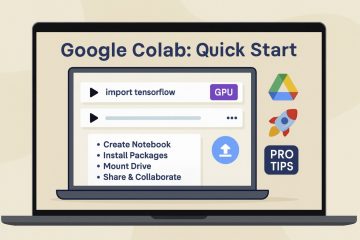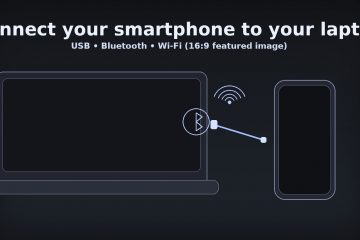Bạn cần bản dịch nhanh cho menu, cuộc trò chuyện hoặc toàn bộ trang web? Google Dịch hoạt động trên văn bản, giọng nói, máy ảnh và toàn bộ trang web nhưng hầu hết mọi người đều bỏ lỡ chế độ nhanh nhất trong trường hợp này. Hướng dẫn này chỉ ra cách tốt nhất để sử dụng ứng dụng này trên web và trên điện thoại, cùng với các mẹo ngoại tuyến, trong ứng dụng và quyền riêng tư.
Trước khi bạn bắt đầu
Hãy cài đặt hoặc cập nhật ứng dụng Google Dịch trên điện thoại của bạn. Đặt ngôn ngữ Từ và Đến của bạn; thêm Tự động phát hiện cho văn bản hỗn hợp. (Tùy chọn) Đăng nhập bằng tài khoản Google của bạn để đồng bộ hóa Phrasebook của bạn trên các thiết bị. Tải xuống ngôn ngữ để sử dụng ngoại tuyến trong ứng dụng. Cho phép quyền truy cập micrô và máy ảnh nếu bạn định sử dụng chế độ giọng nói hoặc máy ảnh. Trên Android, hãy bật “Nhấn để dịch”để có bong bóng tức thì trên văn bản được sao chép.
1) Dịch văn bản trong trình duyệt của bạn (nhanh nhất trên máy tính để bàn)
Mở translate.google.com, dán hoặc nhập văn bản và chọn ngôn ngữ của bạn. Sử dụng biểu tượng loa để nghe phát âm, nút sao chép để sử dụng lại kết quả và biểu tượng hoán đổi để đảo ngược hướng nhanh chóng. Phím tắt: Ctrl/Cmd+C để sao chép kết quả của bạn ngay sau khi dịch.
2) Dịch văn bản trong ứng dụng dành cho thiết bị di động
Mở ứng dụng và nhấn vào Văn bản. Chọn ngôn ngữ ở trên cùng hoặc giữ phần Tự động phát hiện ở bên trái. Nhập hoặc dán văn bản; nhấn và giữ để chọn và điều chỉnh. Nhấn vào loa để nghe đọc to; nhấn vào nút sao chép/chia sẻ để sử dụng lại ở nơi khác.
Tại sao nên sử dụng chế độ này: Độ chính xác cao nhất cho các đoạn, ký hiệu và đoạn trò chuyện mà bạn có thể chọn và dán.
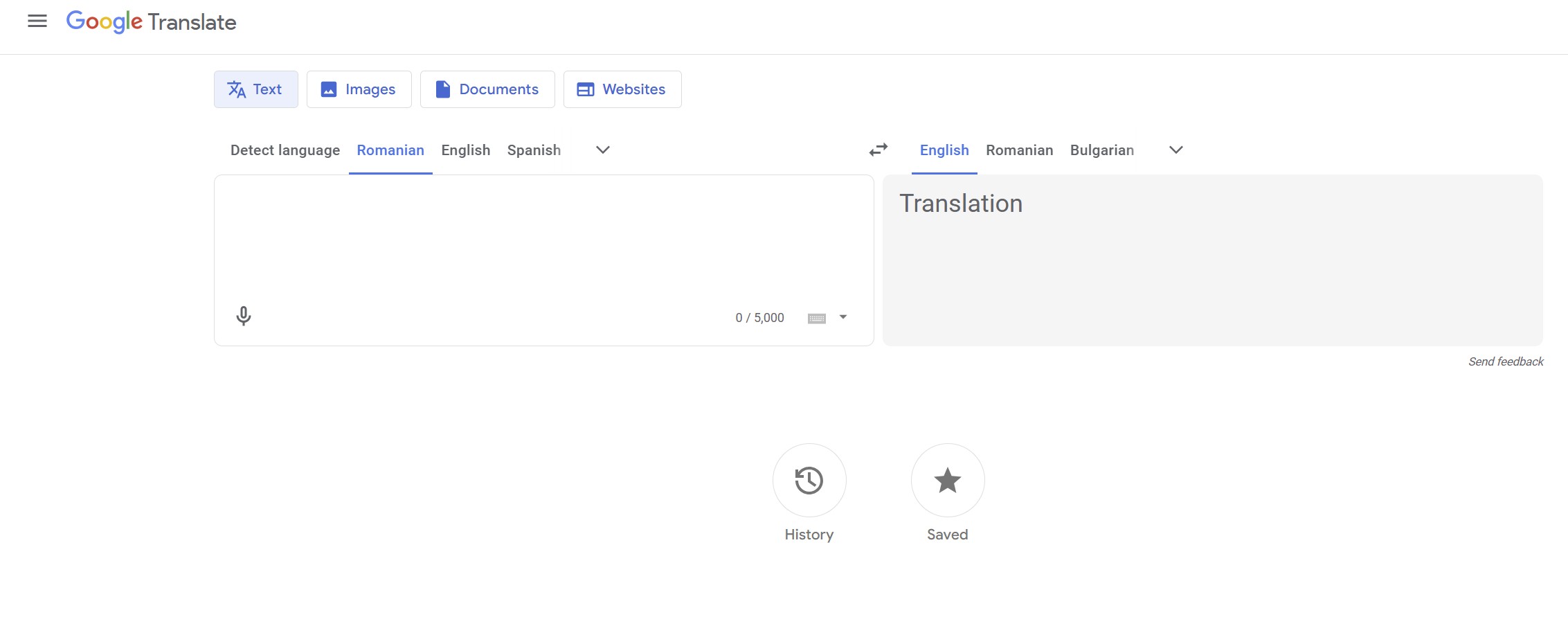
3) Chế độ Thoại & Hội thoại (nói chuyện rảnh tay)
Nhấn vào Cuộc trò chuyện trong ứng dụng. Chọn cả hai ngôn ngữ; đặt Tự động để tự động phát hiện khi mỗi người nói. Nói một cách tự nhiên. Ứng dụng sẽ phiên âm và đọc to bản dịch.
Tại sao nên sử dụng: Quay lại theo thời gian thực khi bạn đang nói chuyện trực tiếp với ai đó.
Nhấn vào Máy ảnh. Trỏ vào văn bản để xem lớp phủ trực tiếp hoặc nhấn vào nút chụp để chụp. Sử dụng tùy chọn Quét khi bạn cần độ chính xác cao hơn—đánh dấu các dòng chính xác cần dịch. Đối với hình ảnh hiện có, hãy chọn Nhập và chọn ảnh từ thư viện của bạn.
Tại sao nên sử dụng: Dịch trực quan khi bạn không thể sao chép văn bản—thực đơn nhà hàng, biển hiệu đường phố, áp phích.
5) Dịch ngoại tuyến (không có dữ liệu, vẫn hoạt động)
Trong ứng dụng, hãy mở Ngôn ngữ đã tải xuống và thêm ngôn ngữ bạn cần. Sử dụng Văn bản, Máy ảnh hoặc Giọng nói như thường lệ—tốc độ và độ chính xác bị giảm đi nhưng vẫn đáng tin cậy ở mức cơ bản.
Lưu ý: Tải gói xuống trước khi di chuyển qua Wi‑Fi; lượng cập nhật lớn.
6) Dịch bên trong các ứng dụng khác
Android – Nhấn để dịch: Bật tính năng này trong cài đặt ứng dụng. Sao chép bất kỳ văn bản nào và nhấn vào bong bóng Dịch trên màn hình để xem lớp phủ nhỏ mà không cần rời khỏi ứng dụng hiện tại của bạn.
iPhone/iPad – Bảng chia sẻ: Chọn văn bản, nhấn vào Chia sẻ và chọn tác vụ Dịch để xem kết quả trong một thẻ nhỏ mà bạn có thể sao chép lại.
7) Dịch toàn bộ trang web
Chrome trên máy tính để bàn: Khi một trang được đưa vào ngôn ngữ khác, Chrome đề xuất dịch tự động. Nếu bạn không thấy lời nhắc, hãy nhấp chuột phải vào trang và chọn Dịch sang [Ngôn ngữ của bạn]. Ghim biểu tượng bản dịch để chuyển đổi ngôn ngữ nhanh chóng.
Chrome trên thiết bị di động: Mở trang, nhấn vào thanh dịch ở dưới cùng và chọn ngôn ngữ của bạn. Sử dụng Luôn dịch cho các trang web hoặc ngôn ngữ cụ thể.
8) Lưu và sắp xếp Phrasebook của bạn
Sau khi dịch, hãy nhấn vào biểu tượng ngôi sao để lưu các cụm từ phổ biến. Mở Đã lưu (hoặc Sổ từ điển) để xem lại, tìm kiếm và phát âm thanh một cách nhanh chóng.
Tại sao nên sử dụng: Xây dựng bảng thuật ngữ cá nhân cho du lịch, tập lệnh hỗ trợ khách hàng hoặc tin nhắn định kỳ.
9) Chữ viết tay và nhập bằng bàn phím
Nhấn vào biểu tượng nguệch ngoạc/bút để viết các ký tự khi bạn không biết cách nhập chúng (hữu ích cho các tập lệnh như tiếng Trung hoặc tiếng Nhật). Bạn cũng có thể chuyển sang bàn phím dành riêng cho từng ngôn ngữ để có đề xuất chính xác hơn.
10) Mẹo về quyền riêng tư và độ chính xác
Giữ dữ liệu nhạy cảm ở chế độ ngoại tuyến: Tránh dán văn bản bí mật; tóm tắt an toàn hơn dữ liệu thô. Sử dụng tính năng Quét máy ảnh để đảm bảo độ chính xác: Lớp phủ trực tiếp nhanh nhưng có thể bỏ sót chi tiết; Quét cho phép bạn chọn các dòng chính xác. Bối cảnh suy nghĩ: Các câu ngắn gọn, rõ ràng sẽ dịch tốt hơn. Thêm danh từ được ngụ ý. Kiểm tra tên và địa chỉ: Danh từ riêng thường không cần dịch; so sánh với bản gốc. Tải xuống trước khi bạn đi: Gói ngoại tuyến đảm bảo các menu và bảng hiệu vẫn được dịch mà không cần chuyển vùng.
Mẹo
Mẹo chuyên nghiệp: Trong chế độ Hội thoại, hãy nhấn vào micrô một lần và tạm dừng giữa các câu—lời nói nhanh làm giảm độ chính xác. Mẹo chuyên nghiệp: Gắn dấu sao cho các cụm từ thường dùng như lời chào, chỉ đường và dị ứng để phản hồi nhanh hơn. Mẹo chuyên nghiệp: Đối với tài liệu, hãy chụp những bức ảnh có đủ ánh sáng, ổn định; góc và độ chói làm ảnh hưởng đến độ chính xác của OCR.
Câu hỏi thường gặp
Google Dịch có miễn phí không? Có để người tiêu dùng sử dụng trên web và thiết bị di động. Các khoản phí chỉ áp dụng cho Cloud Translation API tập trung vào nhà phát triển.
API này có hoạt động ngoại tuyến không? Có, nếu bạn tải ngôn ngữ xuống trước. Một số tính năng (như lớp phủ camera trực tiếp và chất lượng giọng nói) bị hạn chế khi ngoại tuyến.
Độ chính xác của nó như thế nào? Rất tốt cho các cặp ngôn ngữ phổ biến và các câu ngắn; thành ngữ, tiếng lóng và biệt ngữ kỹ thuật có thể yêu cầu chỉnh sửa.
Tại sao máy ảnh không dịch? Cấp quyền cho máy ảnh, chuyển sang Quét để tìm văn bản dày đặc và đảm bảo tải xuống gói ngôn ngữ.
Nó có thể dịch toàn bộ tài liệu không? Bạn có thể chụp ảnh hoặc sao chép các phần để có kết quả tốt nhất; các công cụ tài liệu chuyên dụng hoạt động tốt hơn đối với các định dạng nặng.
Tóm tắt
Sử dụng trang web để sao chép-dán nhanh văn bản trên máy tính để bàn. Sử dụng chế độ Văn bản của ứng dụng cho các đoạn văn khi đang di chuyển. Sử dụng Cuộc trò chuyện để nói chuyện trực tiếp hai chiều. Sử dụng Camera/Quét để tìm thực đơn và bảng hiệu. Tải xuống ngôn ngữ để sử dụng ngoại tuyến. Bật tính năng dịch trong ứng dụng (Nhấn để dịch/Chia sẻ trang tính). Hãy để Chrome dịch toàn bộ trang web. Lưu các cụm từ vào Phrasebook của bạn và đảm bảo quyền riêng tư đối với nội dung nhạy cảm.
Kết luận
Chọn chế độ phù hợp với tình huống của bạn: web hoặc ứng dụng cho văn bản, Hội thoại cho lời nói, Máy ảnh/Quét cho văn bản trong thế giới thực và Chrome cho toàn bộ trang. Với các gói ngoại tuyến và một cuốn Từ vựng nhỏ, bạn sẽ xử lý được hầu hết các tình huống đi lại và làm việc ngay lập tức. Nếu độ chính xác là vấn đề quan trọng, hãy đơn giản hóa các câu, quét ảnh đủ sáng cũng như kiểm tra kỹ tên và địa chỉ trước khi gửi.